当我们使用Windows11系统时,系统提示我们无法访问指定的路径和文件。原因是什么,如何解决?下面的小系列会给你详细的介绍,相信会对你有所帮助。
Win11不能访问指定的设备路径或文件怎么办?Win11不能访问指定的设备路径或文件解决方案

原因一:账户被禁用
1、在桌面上找到[此计算机],右击鼠标选择[管理]进入;
2、在计算机管理中找到[本地用户和组]下的[用户];
3、在右边找到【Administrator】,右击选择[属性];
4、在常规设置下取消“禁止账户”,点击[应用程序],点击[确定]解决问题。
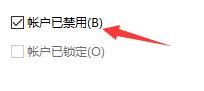
原因二:系统分区采用NTFS分区格式,管理员权限未设置
1、找到无法访问文件的磁盘,右击鼠标选择[属性];
2、在上面的标签中切换到[安全]标签进入设置;
3、在组合用户名列表中选择自己的账号,选择后点击下面的[编辑];
4、再次选择自己的账号,在下面的权限中检查所有权限,点击[确定];
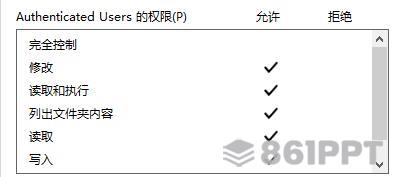
5、如果不能打开,点击安全标签下的[高级];
6、在上面切换到[所有者]标签,点击[编辑];
7、将所有者更改为自己的账户,检查“替换子容器和对象的所有者”,点击[确定]。
以上是Win11无法访问玩家共享的指定设备路径或文件解决方案。请注意更多策略。